So erstellen Sie einen Rabattcode für kostenlosen Versand (3 einfache Schritte)
Veröffentlicht: 2023-10-03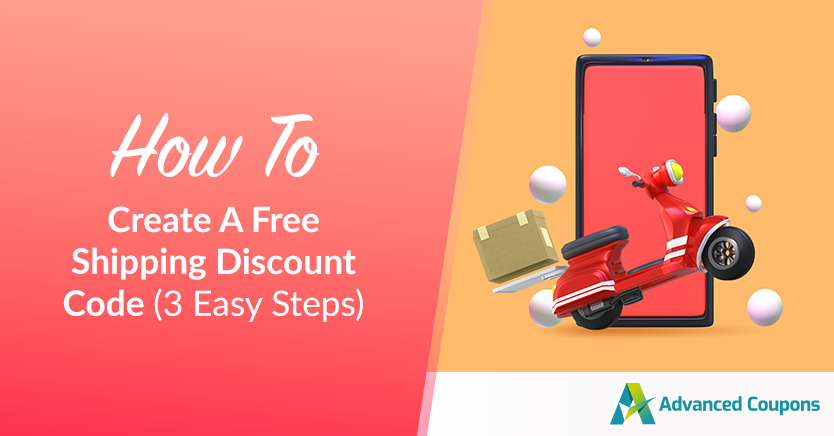
Ein Rabattcode für kostenlosen Versand kann Ihrem Unternehmen mehrere Vorteile bringen. Erstens wirken sie Wunder, indem sie potenzielle Kunden anlocken, die aufgrund der zusätzlichen Versandkosten möglicherweise vor einem Kauf zurückschrecken. Außerdem haben sie ein Händchen dafür, Kunden dazu zu bringen, mehr auszugeben.
Im heutigen mörderischen Markt kann ein kostenloses Versandangebot Ihre Geheimwaffe gegen die Konkurrenz sein. Wenn Sie also noch nicht auf den kostenlosen Versand-Zug aufgesprungen sind, könnte dies Ihr Unternehmen davon abhalten, sein volles Potenzial auszuschöpfen.
Zum Glück sind wir hier, um Ihnen zu helfen. In diesem Artikel führen wir Sie durch drei einfache Schritte zum Erstellen eines Rabattcodes für kostenlosen Versand in WooCommerce. Nebenbei erklären wir Ihnen auch, warum die Einführung eines solchen Codes in Ihrem Geschäft bahnbrechend sein kann. Lass uns eintauchen!
Was ist ein Rabattcode für kostenlosen Versand?
Ein Rabattcode für kostenlosen Versand ist eine clevere Marketingmaßnahme, die es Kunden ermöglicht, den Bestellvorgang ohne lästige Versandkosten zu genießen. Dieser Vorteil ist besonders für Kunden interessant, die viel einkaufen, da sie dadurch Versandkosten sparen können.
Aber seien wir ehrlich: Wenn Sie nicht genau darauf achten, kann das Anbieten von kostenlosem Versand tatsächlich Ihre Gewinne schmälern. Sie sehen, Ihr Unternehmen muss die Kosten für den Versand tragen.
Wenn also die Bestellungen Ihrer Kunden nicht hoch genug sind, um diese Kosten zu decken, sind Sie derjenige, der die Tasche in der Hand hat und die Kosten aus eigener Tasche bezahlen muss.
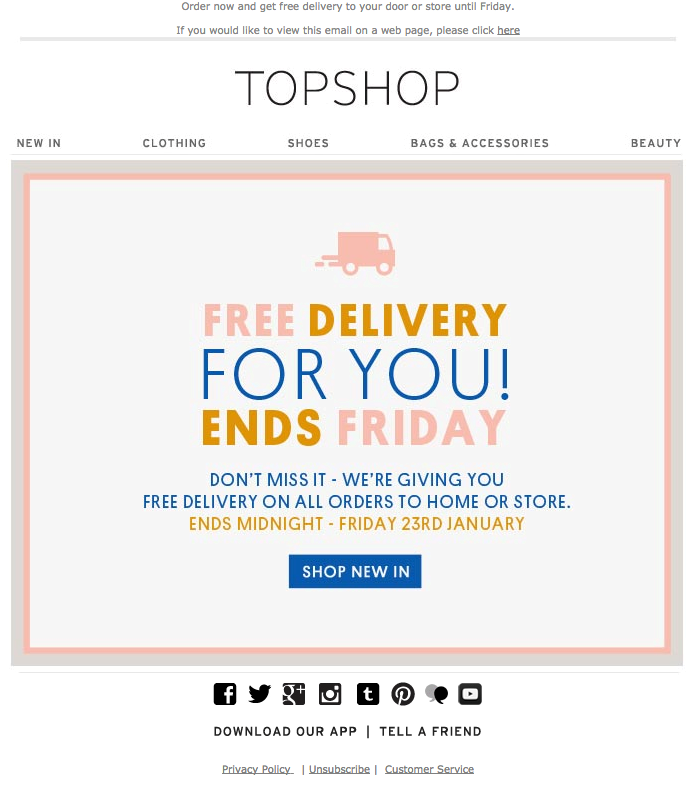
Was tun Sie dagegen?
Nun, zum einen sollten Sie darüber nachdenken, einige Mindestanforderungen festzulegen, damit Kunden sich für den Gutscheincode für den kostenlosen Versand qualifizieren. Legen Sie abhängig von Ihrem Geschäftsmodell einen bestimmten Preisschwellenwert oder einen durchschnittlichen Mindestbestellwert fest, den Kunden erfüllen müssen, bevor sie den kostenlosen Versand nutzen können.
Es geht darum, herauszufinden, was für Ihr Unternehmen optimal ist – welche Kriterien oder welchen Wert Kunden erfüllen sollten, bevor sie in den Genuss des kostenlosen Versands kommen.
Auf diese Weise können Sie Ihr Geschäftsergebnis sichern. Darüber hinaus bietet es Ihren Kunden einen zusätzlichen Mehrwert für die Rabattcodes für den kostenlosen Versand.
Apropos …
Vorteile des kostenlosen Versands in WooCommerce
Lassen Sie uns nun darüber sprechen, wie wichtig es ist, Ihren Kunden kostenlosen Versand anzubieten:
Wussten Sie, dass 90 % der Verbraucher häufiger online einkaufen würden, wenn sie die Möglichkeit des kostenlosen Versands hätten? Ebenso entscheiden sich etwa 73 % der Menschen eher für den Kauf eines Artikels, wenn dieser einen kostenlosen Versand beinhaltet.
Das ist wirklich keine Überraschung. Das Anbieten von kostenlosem Versand kann Wunder bewirken, indem es die Zahl der abgebrochenen Warenkörbe reduziert und Last-Minute-Käufe fördert. Ich meine, wer liebt es nicht zu wissen, dass er nur für das bezahlt, was er wirklich will?
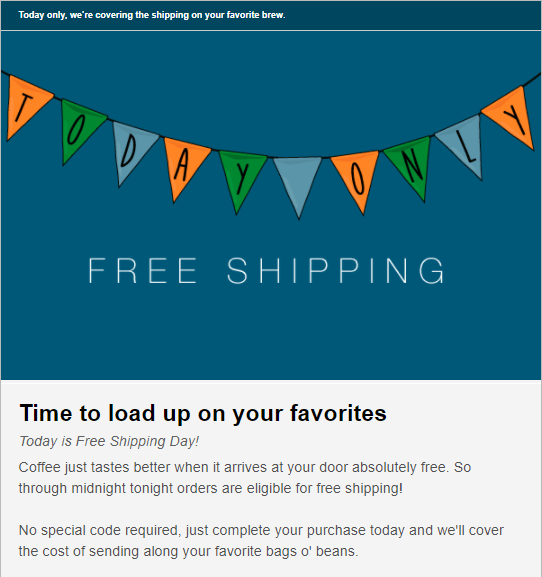
Außerdem können sich die Versandkosten erheblich summieren, und wenn Sie dafür kein zusätzliches Geld ausgeben müssen, können Ihre Kunden erhebliche Einsparungen erzielen. Einfach ausgedrückt: Wenn Käufer wissen, dass sie ein Versandangebot abschließen, ist die Wahrscheinlichkeit höher, dass sie ihren Kauf tätigen.
Aber das ist noch nicht alles, womit es hilft. Auch das Anbieten eines kostenlosen Versands kann Wunder bewirken, wenn es darum geht, den durchschnittlichen Bestellwert (AOV) in Ihrem Geschäft zu steigern.
Wie? Wenn Kunden erkennen, dass sie bei Bestellungen über einem bestimmten Bestellwert kostenlosen Versand erhalten, neigen sie dazu, mehr Artikel in ihren Warenkorb zu legen, um diese süße Grenze zu erreichen. Dies kann zu einem höheren AOV führen, was wiederum Ihren Umsatz pro Transaktion steigert.
3 Schritte zum Erstellen eines Rabattcodes für kostenlosen Versand
Der kostenlose Versand kommt Ihrem Geschäft in mehrfacher Hinsicht zugute.
Wenn Sie also noch nicht damit begonnen haben, diese Marketingstrategie in Ihr Geschäft zu integrieren, verpassen Sie eine riesige Chance. Um Ihnen den Einstieg zu erleichtern, benötigen wir zunächst Advanced Coupons.
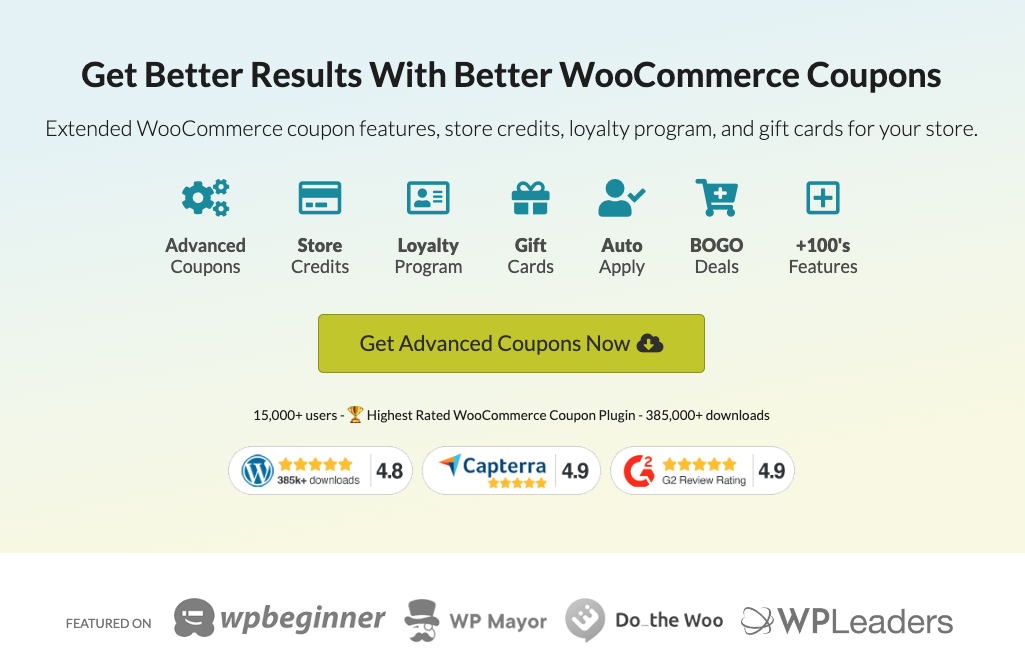
Mit diesem Premium-Plugin können Sie flexible Rabattgutscheine einrichten, wie zum Beispiel:
- BOGO
- Cashback
- Versandrabatte
- URL-Gutscheine
- Und viele mehr
Sobald Sie dieses Plugin installiert haben, ist es an der Zeit, mit den Konfigurationen fortzufahren:
Schritt 1: Richten Sie Ihre kostenlose Versandzone ein
Mit WooCommerce haben Sie die Flexibilität, mehrere Versandzonen mit jeweils eigenen Tarifen einzurichten. Durch das Anbieten verschiedener Optionen können Sie Ihre Reichweite auf einen breiteren Kundenstamm erweitern.
Um diese Versandzonen zu erstellen oder zu ändern, gehen Sie folgendermaßen vor:
- Navigieren Sie zu WooCommerce > Einstellungen > Versand.
- Klicken Sie auf „Versandzone hinzufügen“ und geben Sie ihr einen Namen. Geben Sie außerdem die Regionen an, die abgedeckt werden sollen:
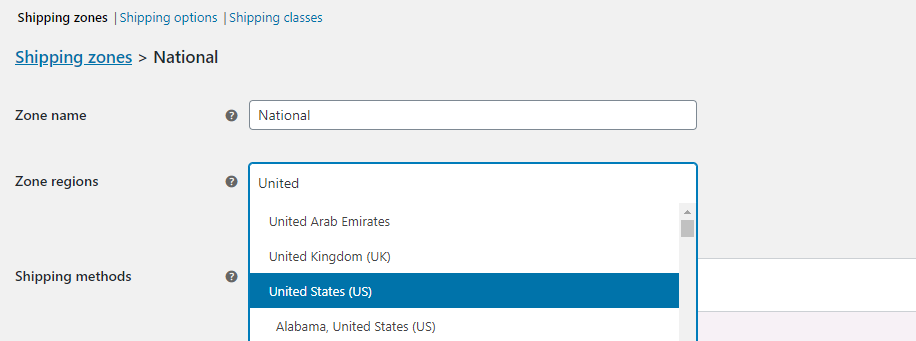
Wählen Sie hier „Versandart hinzufügen“ aus. Dort stehen Ihnen drei Optionen zur Auswahl:

- Pauschale
- Kostenloser Versand
- Lokale Aufnahme
Um sowohl Flatrate- als auch kostenlose Versandoptionen anzubieten, wählen Sie beide aus. Auf diese Weise können Kunden zwischen diesen Methoden wählen und für Bestellungen, die die Kriterien für kostenlosen Versand nicht erfüllen, werden standardmäßig die Standardversandtarife angewendet:
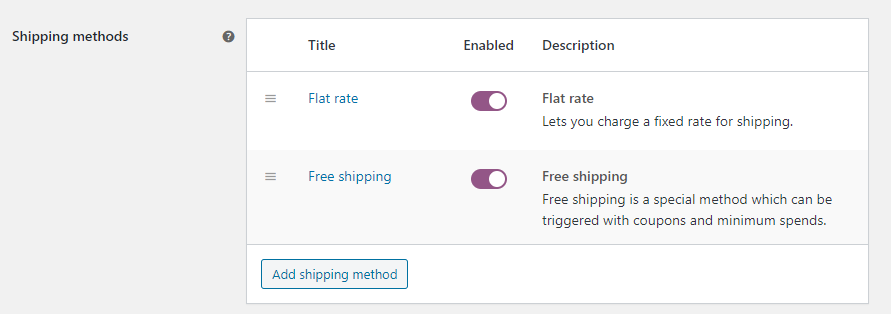
Speichern Sie abschließend die Änderungen für die von Ihnen angegebene Region. Jetzt können Sie mit der Erstellung dieses verlockenden Gutscheins für den kostenlosen Versand fortfahren!
Schritt 2: Erstellen Sie einen Gutschein und aktivieren Sie die Funktion „Automatisch anwenden“.
Nachdem Sie nun Ihre Versandzonen organisiert haben, beginnen wir mit der Erstellung Ihres Rabattgutscheins:
Gehen Sie zu WooCommerce > Gutscheine > Gutschein hinzufügen. Anschließend müssen Sie einen Couponnamen Ihrer Wahl angeben oder das System einen für Sie generieren lassen.
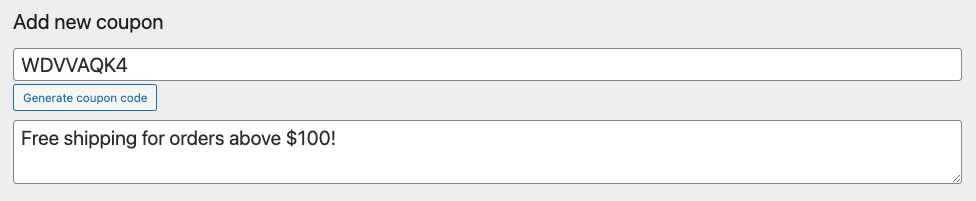
Da wir außerdem kostenlosen Versand anbieten möchten, scrollen Sie unter „Gutscheindaten“ nach unten zur Registerkarte „Allgemein“ . Auf dieser Registerkarte finden Sie eine Option mit der Bezeichnung „Kostenlosen Versand zulassen“.
Aktivieren Sie dann unbedingt diese Option. Durch diese Einrichtung wird sichergestellt, dass Ihr Coupon den Kunden den Vorteil des kostenlosen Versands gewährt, wenn sie ihn während des Bestellvorgangs einlösen:
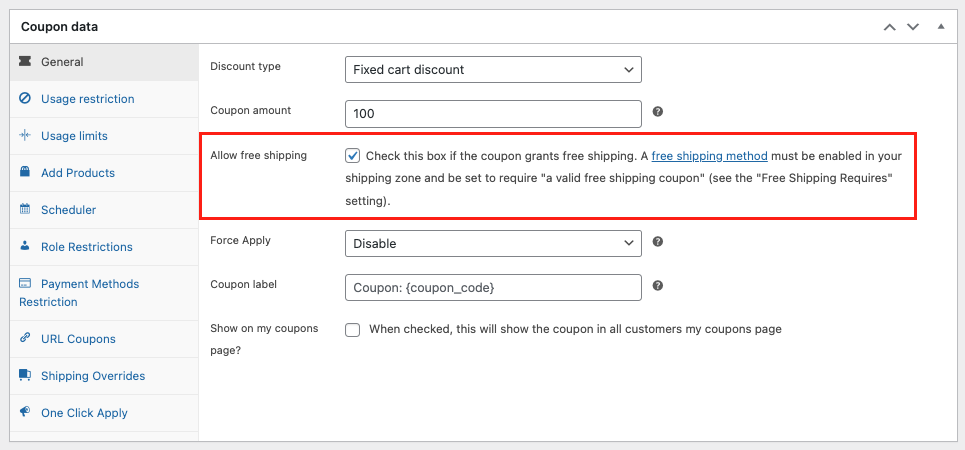
Sobald Sie das geklärt haben, besteht der nächste Schritt darin, die Funktion zum automatischen Anwenden zu aktivieren. Der nächste Schritt besteht darin, die Funktion zum automatischen Anwenden zu aktivieren:
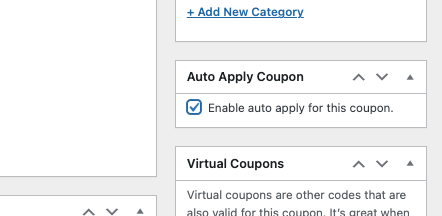
Schließlich genießen Kunden durch die Aktivierung der automatischen Bewerbung ein nahtloses Einkaufserlebnis.
Dies liegt daran, dass der Gutschein für den kostenlosen Versand beim Bezahlvorgang automatisch angewendet wird, sodass die manuelle Eingabe eines Codes entfällt.
Schritt 3: Konfigurieren Sie den Coupon
Schließlich ist es an der Zeit, die Mindestanforderungen festzulegen, die Kunden erfüllen müssen, um den Code einzulösen.
Wie bereits erwähnt, kann die Bereitstellung uneingeschränkter kostenloser Gutscheine Ihrem Unternehmen schaden. Wenn Sie nicht aufpassen, kann es zu Gewinneinbußen kommen, da letztendlich Sie für die Versandkosten verantwortlich sind.
Um dies zu vermeiden, müssen Sie Warenkorbbedingungen festlegen, um einen möglichen Missbrauch Ihres Angebots zu verhindern:
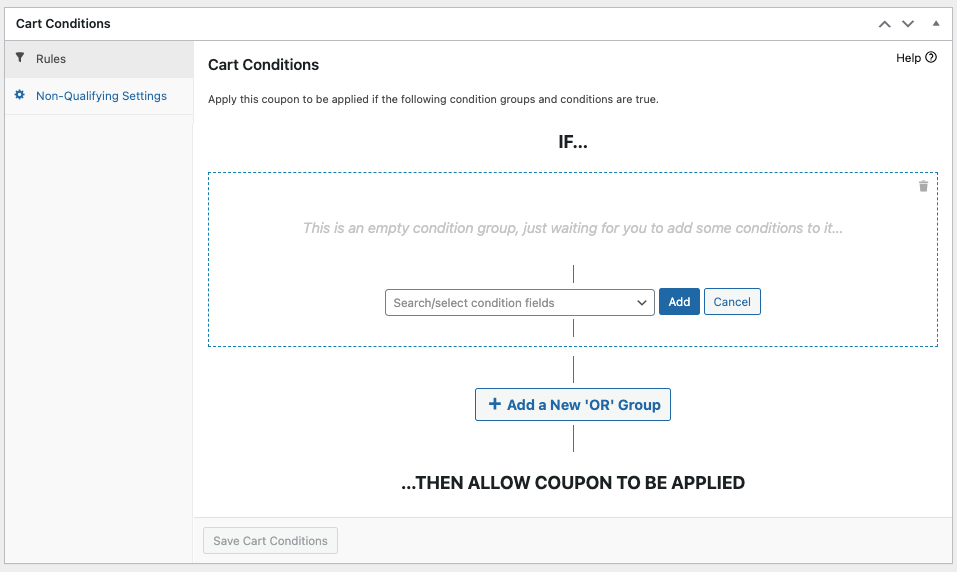
Sie haben die Freiheit, verschiedene Optionen zu erkunden. Wenn Sie jedoch für Bestellungen, die einen bestimmten Wert überschreiten, kostenlosen Versand anbieten möchten, müssen Sie die Bedingung „Zwischensumme im Warenkorb“ auswählen.
Um dies zu erreichen, wählen Sie einfach die Bedingung aus dem Dropdown-Menü aus, wählen Sie „ MEHR ALS“ und geben Sie den Dollarbetrag ein:
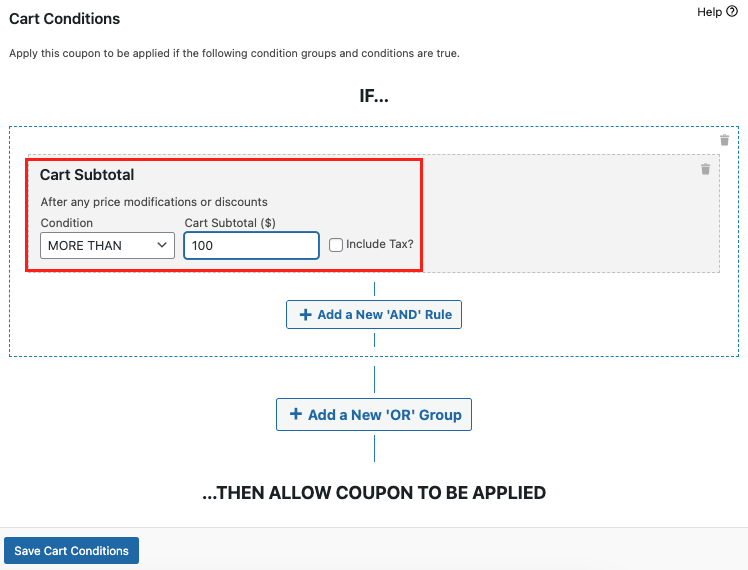
Darüber hinaus ist es wichtig sicherzustellen, dass der Coupon nur für bestimmte Versandzonen gültig ist, insbesondere für diejenigen, in denen Sie den kostenlosen Versand aktiviert haben (wie in Schritt 1 beschrieben).
Klicken Sie dazu einfach auf „Neue UND-Regel hinzufügen“ und wählen Sie die Bedingung „Versandzone und Region“ aus. Wählen Sie hier die Zonenregionen aus:
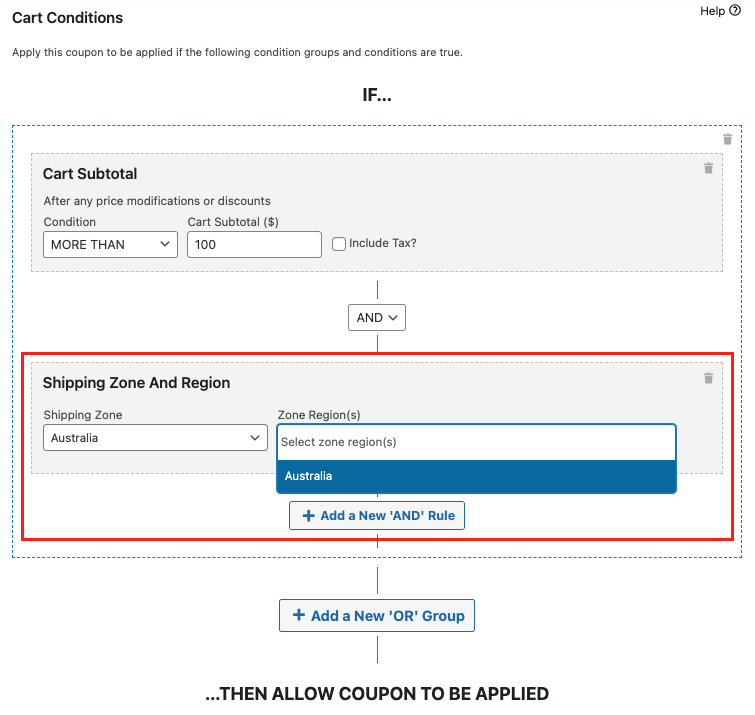
Und da haben Sie es! Jetzt können Sie kostenlose Versandangebote in Ihrem Shop implementieren!
Abschluss
Das Anbieten von Rabattcodes für kostenlosen Versand kann eine fantastische Möglichkeit sein, Kunden dazu zu bewegen, mehr auszugeben, Ihre Konversionsraten zu verbessern und Ihre Kunden zufriedener und loyaler zu machen. Es ist jedoch kein Geheimnis, dass die Einrichtung des kostenlosen Versands in WooCommerce etwas schwierig sein kann.
Glücklicherweise haben wir in diesem Artikel drei einfache Schritte vorgestellt, um dies mithilfe von Advanced Coupons einzurichten:
- Richten Sie Ihre kostenlose Versandzone ein
- Erstellen Sie einen Gutschein und aktivieren Sie die Funktion „Automatisch anwenden“.
- Konfigurieren Sie den Gutschein
Haben Sie irgendwelche Fragen? Lass es uns unten in den Kommentaren wissen!
